第六章 使用 Apache 搭建 Web 网站服务器 本节所讲内容: 6.1 Apache 服务器概述-安装 6.2 配置 web 服务器-搭建 LAMP 环境 6.3 修改 web 网站根目录-配置别名-虚拟目录 6.4 实现 Apache 打开软链接功能-禁止显示目录列表-用户认证 6.5 Apache 虚拟主机基于-IP-域名-端口三种搭建方式 6.1 Apache 服务器概述-安装 6.1.1 web 服务概述 6.1.2 什么是 Apache 6.1.3 什么是 Mysql 6.1.4 什么是 PHP 6.1.5 LAMP 工作原理 6.1.6 Web 服务器的工作模式和端口 工作模式是:B/S 模式 工作端口是: 正常端口:80/http SSL 端口:443/https 安装服务器端:httpd [root@centos80 ~]# yum -y install httpd
[root@centos80 ~]# cd /media/Packages/
[root@centos80 Packages]# ls httpd-
httpd-2.4.6-88.el7.centos.x86_64.rpm #服务的主程序包,服务器端必须安装该软件包
httpd-devel-2.4.6-88.el7.centos.x86_64.rpm #Apache 开发程序包
httpd-manual-2.4.6-88.el7.centos.noarch.rpm #Apache 手册文档,包含 HTML 格式的Apache 计划的 Apache User's Guide 说明指南
httpd-tools-2.4.6-88.el7.centos.x86_64.rpm #Apache 相关工具包[root@centos80 ~]# yum -y install elinks #安装字符界面的下浏览器客户端:elinksapache 主配置文件 [root@centos80 ~]# ll /etc/httpd/conf/httpd.conf
-rw-r--r-- 1 root root 11753 11月 16 2020 /etc/httpd/conf/httpd.conf[root@centos80 ~]# systemctl start httpd
[root@centos80 ~]# systemctl enable httpd
Created symlink from /etc/systemd/system/multi-user.target.wants/httpd.service to /usr/lib/systemd/system/httpd.service.
[root@centos80 ~]# netstat -antup | grep 80
tcp 0 0 10.170.80.80:2049 10.170.80.81:826 ESTABLISHED -
tcp6 0 0 :::80 ::: LISTEN 5704/httpd
tcp6 0 0 10.170.80.80:22 10.170.80.102:52143 ESTABLISHED 1/systemd
udp 0 0 127.0.0.1:809 0.0.0.0:* 4024/rpc.statd
udp 0 0 127.0.0.1:323 0.0.0.0: 805/chronyd
udp6 0 0 ::1:323 ::: 805/chronyd[root@centos80 ~]# elinks 10.170.80.80 #按 q 退出6.1.7 主配置文件介绍 [root@centos80 ~]# cp /etc/httpd/conf/httpd.conf{,.bak} #备份配置文件
[root@centos80 ~]# vim /etc/httpd/conf/httpd.conf
ServerRoot "/etc/httpd" #httpd 服务的根目录
Listen 80 #监听端口,默认本地 IP,如果指定 ip 写上 IP:80
Include conf.modules.d/*.conf #当前目录下 conf.modules.d 目录下所有 conf 文件都生效
Options Indexes FollowSymLinks #Options Indexes 目录浏览 FollowSymLinks 用链接浏览
AllowOverride None #设置为 none,忽略.htaccess
Include conf.d/.conf #conf.d 里面的 conf 文件也属有效配置文件
User apache #运行以哪个身份运行
Group apache #运行以哪个组的身份运行
ServerAdmin root@localhost #管理员邮箱
DocumentRoot "/var/www/html" #默认的主目录,如果改动要改动两处,Directory
<Directory "/var/www/html">
Options Indexes FollowSymLinks AllowOverride None
</Directory>
LogLevel warn #日志等级
AddDefaultCharset UTF-8 #支持的语言,默认编码6.1.8 yum 的方式搭建 LAMP 环境 #Centos6
[root@centos63 ~]# yum -y install httpd mysql mysql-server php php-mysqlCentos7 & centos8
[root@centos80 ~]# yum -y install httpd mariadb mariadb-server php php-mysql[root@centos80 ~]# systemctl start mariadb.service
[root@centos80 ~]# systemctl enable mariadb.service
Created symlink from /etc/systemd/system/multi-user.target.wants/mariadb.service to /usr/lib/systemd/system/mariadb.service.
[root@centos80 ~]# mysql #登陆测试
Welcome to the MariaDB monitor. Commands end with ; or \g.
Your MariaDB connection id is 2
Server version: 5.5.68-MariaDB MariaDB Server
Copyright (c) 2000, 2018, Oracle, MariaDB Corporation Ab and others.
Type 'help;' or '\h' for help. Type '\c' to clear the current input statement.
MariaDB [(none)]> exit;[root@centos80 html]# vim index.php
[root@centos80 html]# cat index.php
<?php
phpinfo();
?>
[root@centos80 html]# systemctl restart httpd.service6.2 配置 web 服务器-搭建 LAMP 环境 [root@centos80 ~]# vim /etc/httpd/conf/httpd.conf[root@centos80 ~]# vim /etc/httpd/conf/httpd.conf #以下参数需要我们掌握
31 ServerRoot "/etc/httpd" #Apache 配置文件的根目录
42 Listen 80 #监听的端口
改:87 ServerAdmin root@localhost
为:87 ServerAdmin MK@xuegod.cn #设置管理员,e-mail 地址
改:96 #ServerName www.example.com:80
为:96 ServerName 192.168.1.63:80 #服务器主机名
120 DocumentRoot "/var/www/html" #网站页面根目录
145 Options Indexes FollowSymLinks #当一个目录没有默认首页时,允许
显示此目录列表
改:165 DirectoryIndex index.html
为:165 DirectoryIndex index.html index.php #指定默认首页
317 AddDefaultCharset UTF-8 #设置服务器的默认编码为: UTF8[root@centos80 ~]# vim /etc/httpd/conf.d/welcome.confThis configuration file enables the default "Welcome"page if there is no default index page present forthe root URL. To disable the Welcome page, commentout all the lines below.改:
8 <LocationMatch "^/+$">
9 Options -Indexes
10 ErrorDocument 403 /.noindex.html
11 </LocationMatch>
把以上几行加上注释使其不生效:
8 #<LocationMatch "^/+$"> #把红色内容注释
9 # Options -Indexes
10 # ErrorDocument 403 /.noindex.html
11 #</LocationMatch>
[root@centos80 html]# systemctl restart httpd.service #重启 httpd服务
[root@centos80 html]# echo 'welcome to www.suboot.cn!' > /var/www/html/index.html #创建首页文件6.3 修改 web 网站根目录-配置别名-虚拟目录 6.3.1 修改网站目录对应参数及权限: [root@centos80 ~]# mkdir /var/www/html/bbs
[root@centos80 ~]# cp /var/www/html/index.html /var/www/html/bbs/
[root@centos80 ~]# vim /etc/httpd/conf/httpd.conf #修改网站默认根目录设置文档目录为/var/www/html/bbs
修改 DocumentRoot 路径为 指定的目录
改:120 DocumentRoot "/var/www/html"
为:120 DocumentRoot "/var/www/html/bbs"
允许所有人访问/var/www/html/bbs 目录
目录与访问控制:
改:132 <Directory "/var/www/html ">
为:132 <Directory "/var/www/html/bbs"> #子目录会继承这个目录的属性
145 Options Indexes FollowSymLinks #Options:Indexes:目录浏览
152 AllowOverride None #Followsymlinks:可以用连接
改:157 Require all granted #表示支持所有访问
为:157 # Require all granted加入如下:
158 <RequireALL>
159 Require ip 10.170.80.80 #允许本机 IP 访问
160 Require not ip 10.170.80.102 #禁止物理机 IP 访问
161 </RequireALL>
161 </Directory>[root@centos80 ~]# curl 10.170.80.80
welcome to www.suboot.cn!6.3.2 使用别名,引用网站根目录以外的路径。 [root@centos80 ~]# mkdir /usr/local/phpdata
[root@centos80 ~]# echo "This is Alias PHPDATA" > /usr/local/phpdata/index.html[root@centos80 ~]#
[root@centos80 ~]# vim /etc/httpd/conf/httpd.conf #修改配置文件
236 Alias /phpdata/ "/usr/local/phpdata/"
237 <Directory "/usr/local/phpdata/">
238 Options Indexes FollowSymLinks
239 AllowOverride None
240 Require all granted
241 </Directory>[root@centos80 ~]# systemctl restart httpd.service
[root@centos80 ~]# curl 10.170.80.80/phpdata/
This is Alias PHPDATA6.4 实现 Apache 打开软链接功能-禁止显示目录列表用户认证 6.4.1 当一个目录下没有默认首页时,访问http://10.170.80.80 禁止显示目录列表 [root@centos80 html]# cp -r bbs1/ /var/www/html/bbs/
[root@centos80 html]# ls bbs/
bbs1 index1.html index_2.html index_3.html
[root@centos80 html]# vim /etc/httpd/conf/httpd.conf
Require all granted #取消注释<RequireALL> #注释以下 4 行Require ip 10.170.80.80Require not ip 10.170.80.102</RequireALL>[root@centos80 html]# systemctl restart httpd.service[root@centos80 html]# vim /etc/httpd/conf/httpd.conf #注释掉此行
144 # Options Indexes FollowSymLinks
[root@centos80 html]# systemctl restart httpd.service #重启服务测试6.4.2 通过用户认证的方式,对网站下/usr/local/phpdata/目录进行保护 [root@centos80 html]# vim /etc/httpd/conf/httpd.conf在需要使用用户验证的目录的相关 Directory 段落添加以内容:
Alias /phpdata/ "/usr/local/phpdata /"
<Directory "/usr/local/phpdata /">
Options Indexes FollowSymLinks
AllowOverride NoneRequire all granted #注释此行,并加入以下 4 行内容
authtype basic
authname "my web site"
authuserfile /etc/httpd/conf/passwd.secret
require valid-user
</Directory>参数说明:
authtype basicauthtype 命令:指定认证类型为:basic。
authname "my web site "AuthName 命令:指定认证区域名称。区域名称是在提示要求认证的对话框中显示给用户的。
authuserfile /etc/httpd/conf/passwd.secret AuthUserFile 命令:指定一个包含用户名和密码的文本文件,每行一对。
require 命令指定哪些用户或组才能被授权访问。如:require user user1 user2 (只有用户 user1 和user2 可以访问)
require valid-user #(在 AuthUserFile 指定的文件中任何用户都可以访问)[root@centos80 html]# htpasswd -cm /etc/httpd/conf/passwd.secret tom
New password: 123456
Re-type new password: 123456
Adding password for user tom#第一个生成用户名和密码,需要创建文件,因此需要加-c 参数 #第二次创建用户,不能用-c,否则会把前面的用户覆盖了 [root@centos80 ~]# htpasswd -h #查看参数
-c:创建新文件(Create a new file.)
-m:强制对密码进行 MD5 加密(Force MD5 encryption of the password.)
[root@centos80 html]# htpasswd -m /etc/httpd/conf/passwd.secret job
New password:
Re-type new password:
Adding password for user job
[root@centos80 html]# cat /etc/httpd/conf/passwd.secret
tom:$apr1$a7.lK0Qe$EVctnZB/chtsG4P7oKTHr0
job:$apr1$4KWBLJAm$PT1q8EbuiwGI8m75jSxm91
[root@centos80 html]# systemctl restart httpd.service #重启服务测试6.5 Apache 虚拟主机基于-IP-域名-端口三种搭建方式 (1)方法一: [root@centos80 ~]# ifconfig ens33:1 10.170.80.180 netmask 255.255.255.0
[root@centos80 ~]# echo "bbs.suboot.cn" > /var/www/html/bbs/index.html
[root@centos80 ~]# cd /etc/httpd/conf.d/
[root@centos80 conf.d]# vim bbs.conf #创建虚拟主机的配置文件
[root@centos80 conf.d]# cat bbs.conf
<VirtualHost 10.170.80.80:80>
ServerAdmin webmaster@dummy-host.example.com
DocumentRoot /var/www/html/
ServerName dummy-host.example.com
ErrorLog logs/dummy-host.example.com-error_log
CustomLog logs/dummy-host.example.com-access_log common
</VirtualHost>
<VirtualHost 10.170.80.180:80>
ServerAdmin webmaster@dummy-host.example.com
DocumentRoot /var/www/html/bbs/
ServerName dummy-host.example.com
ErrorLog logs/dummy-host.example.com-error_log
CustomLog logs/dummy-host.example.com-access_log common
</VirtualHost>
[root@centos80 conf.d]# curl 10.170.80.80/
Welcome to www.suboot.cn
[root@centos80 conf.d]# curl 10.170.80.180/
bbs.suboot.cn[root@centos80 conf.d]# vim bbs.conf
<VirtualHost :80>
ServerAdmin webmaster@dummy-host.example.com
DocumentRoot /var/www/html/
ServerName www.suboot.cn
ErrorLog logs/www.suboot.cn-error_log
CustomLog logs/www.suboot.cn-access_log common
</VirtualHost>
<VirtualHost *:80>
ServerAdmin webmaster@dummy-host.example.com
DocumentRoot /var/www/html/bbs/
ServerName bbs.suboot.cn
ErrorLog logs/bbs.suboot.cn-error_log
CustomLog logs/bbs.suboot.cn-access_log common
</VirtualHost>[root@centos80 html]# systemctl restart httpd.service #重启服务
[root@centos80 conf.d]# vim /etc/hosts
127.0.0.1 localhost localhost.localdomain localhost4 localhost4.localdomain4
::1 localhost localhost.localdomain localhost6 localhost6.localdomain6
10.170.80.80 www.suboot.cn linux80
10.170.80.80 bbs.suboot.cn linux80[root@centos80 conf.d]# curl www.suboot.cn
Welcome to www.suboot.cn
[root@centos80 conf.d]# curl bbs.suboot.cn
bbs.suboot.cn(3)方法 3三:基于端口配置虚拟主机: [root@centos80 conf.d]# vim /etc/httpd/conf/httpd.conf[root@centos80 conf.d]# vim /etc/httpd/conf.d/bbs.conf
改:8 <VirtualHost :80>
为:8 <VirtualHost :81> #此处修改的端口,在 apache 的主配置文件需要有监听端口更改为要添加的多个端口[root@centos80 conf.d]# systemctl restart httpd.service
[root@centos80 conf.d]# curl www.suboot.cn
Welcome to www.suboot.cn
[root@centos80 conf.d]# curl www.suboot.cn:81
bbs.suboot.cn总结: 6.1 Apache 服务器概述-安装 6.2 配置 web 服务器-搭建 LAMP 环境 6.3 修改 web 网站根目录-配置别名-虚拟目录 6.4 实现 Apache 打开软链接功能-禁止显示目录列表-用户认证 6.5 Apache 虚拟主机基于-IP-域名-端口三种搭建方式 
![]() 服务系统
发布于:2021-08-09 11:41
|
阅读数:451
|
评论:0
服务系统
发布于:2021-08-09 11:41
|
阅读数:451
|
评论:0

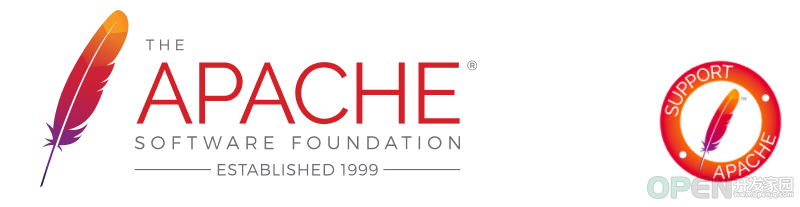
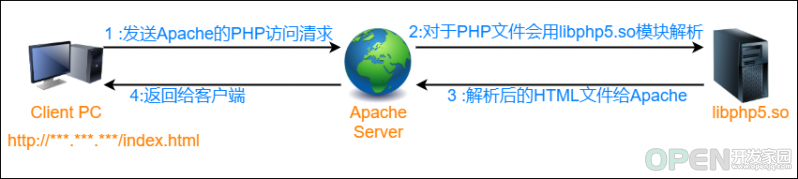
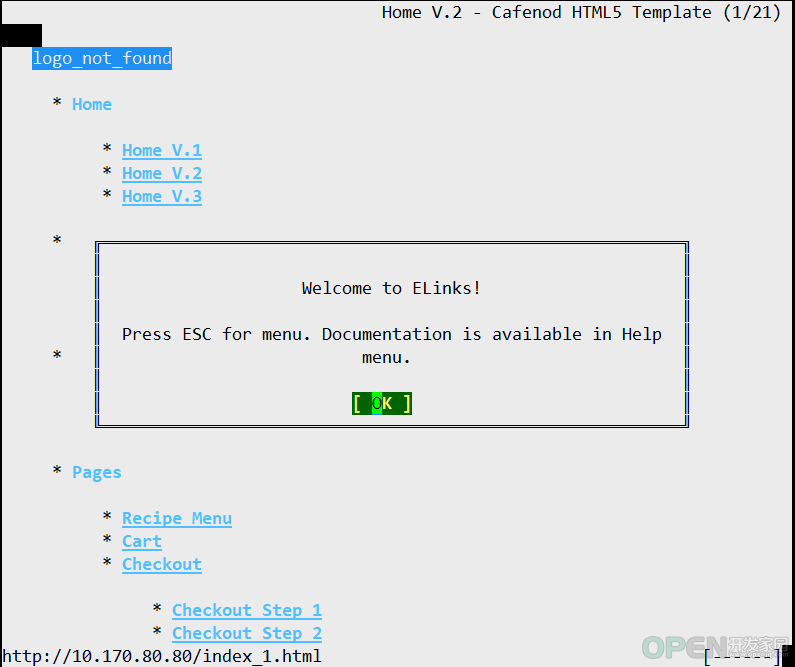
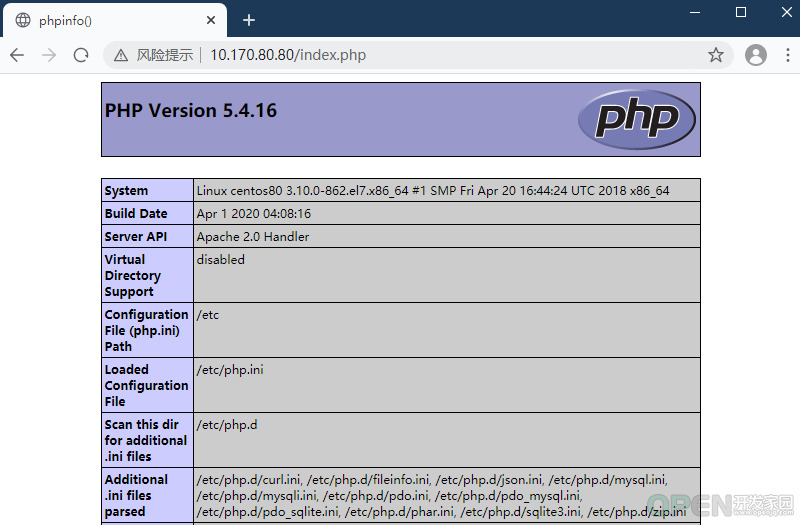

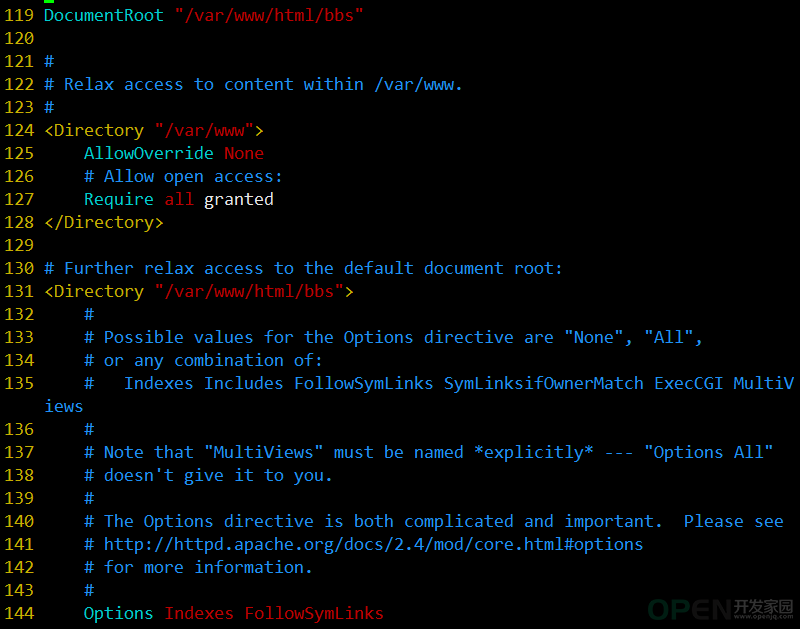
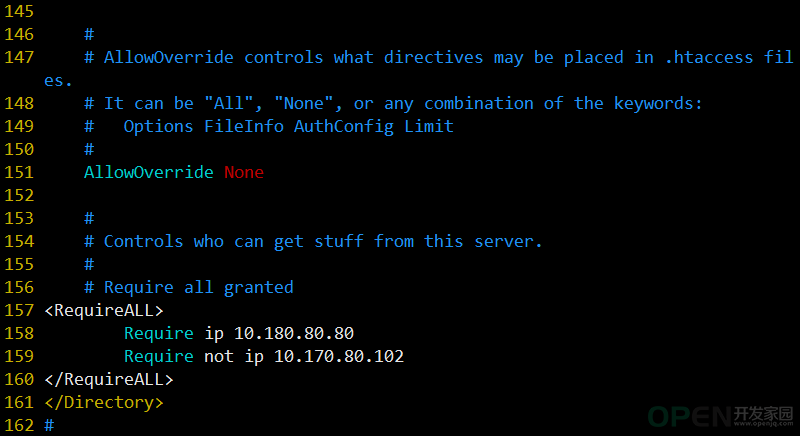
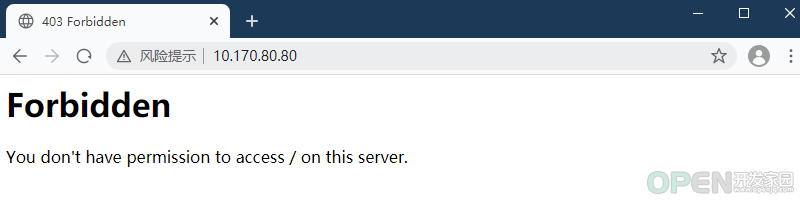

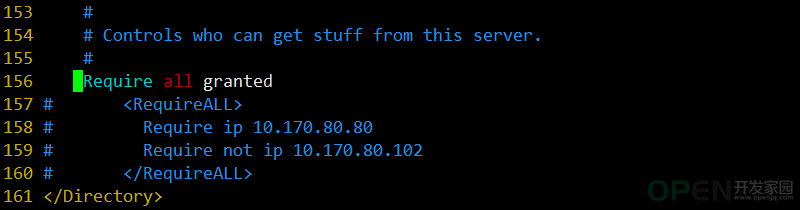
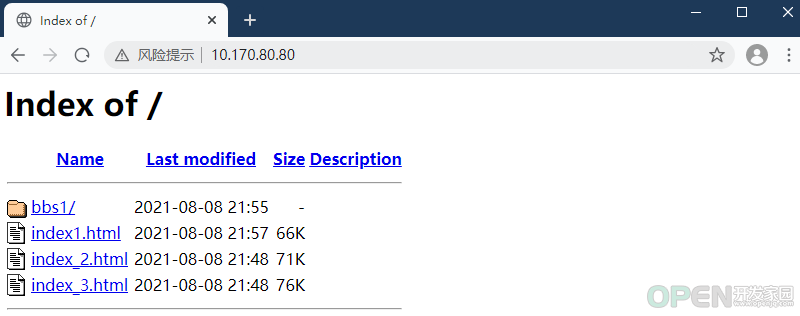
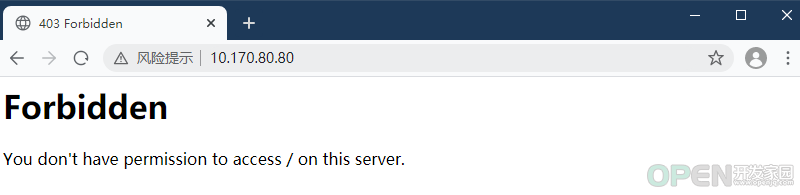
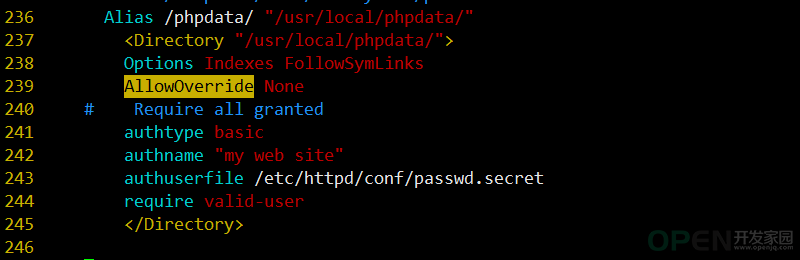
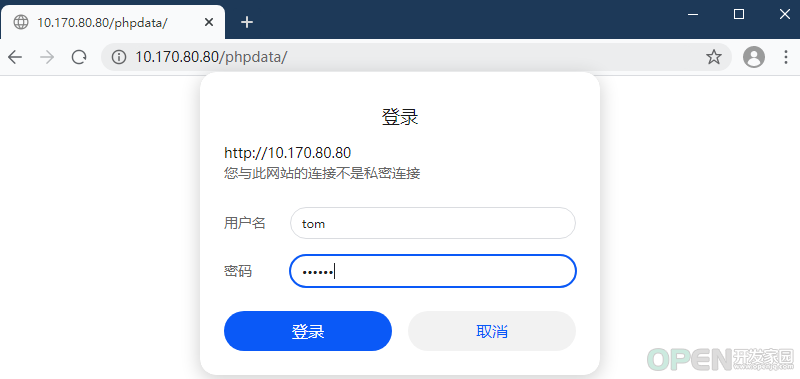

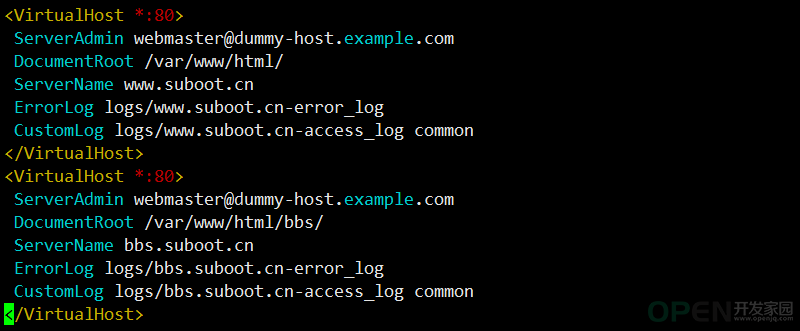
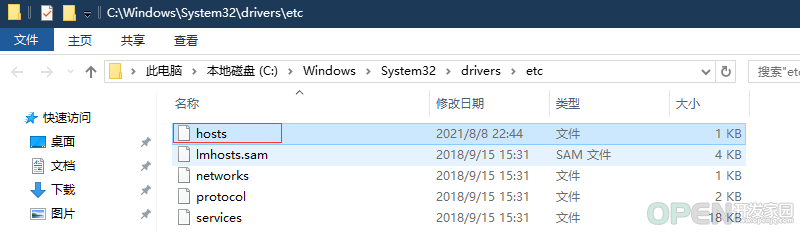
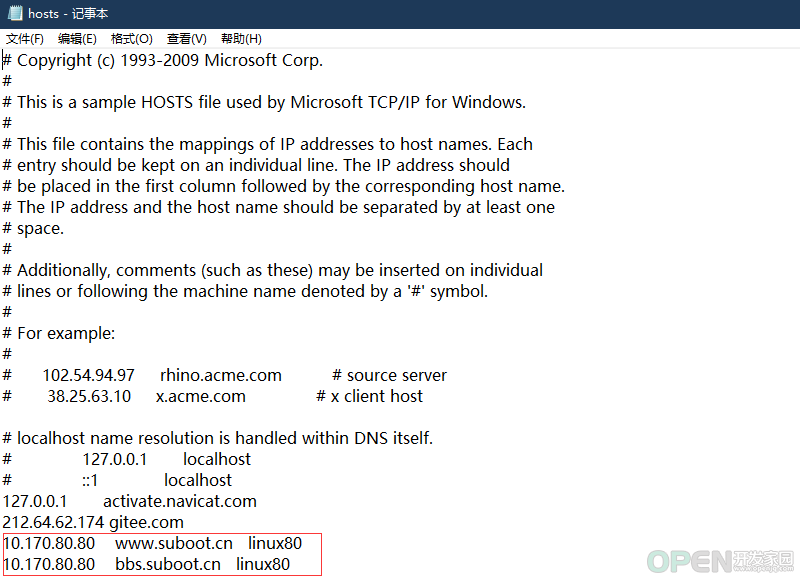


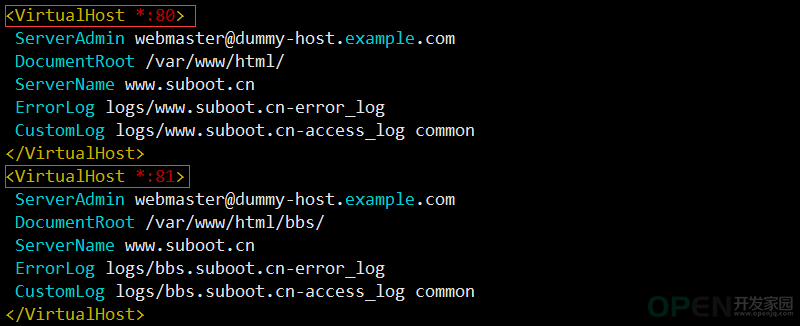
 QQ好友和群
QQ好友和群 QQ空间
QQ空间